Deseta različica operacijskega sistema Windows je doživela velike spremembe centra za posodobitve, v celoti je zamenjana z novo aplikacijo, ki omogoča odlaganje posodobitev za določeno obdobje, vendar ne omogoča, da jih za vedno izklopite. Tako ali drugače morate namestiti sveže gonilnike, vendar se izkušeni uporabniki dobro zavedajo temne strani tega pojava.
Če tega postopka ne nadzirate, lahko posodobitve povzročijo usodne okvare računalnika. Kako onemogočiti posodobitev sistema Windows 10, ima vsak program svoje skrite "hrošče", ki se morda ne bodo pojavile do posodobitve.
Še en niz "izboljšav" za Windows 10 morda ne bo združljiv s programom, v katerem delate že vrsto let. Posledično je lahko ogrožena njegova stabilnost, v najslabšem primeru pa so lahko konflikti v programski opremi, ki so povzročili zrušitev celotnega operacijskega sistema. Tega je nemogoče predvideti, zato je najboljša rešitev prevzeti nadzor nad namestitvijo programov / gonilnikov in izbrati le najbolj potrebno.
Drugi pomemben dejavnik, ki vas poziva, da prekličete posodobitev, je dodatna obremenitev šibkih računalnikov. Delovanje storitve posodabljanja pomeni redne klice na Microsoftove strežnike in s tem upočasnjuje hitrost interneta. Novi namestitveni paketi med prenosom zahtevajo prostor na trdem disku in naložijo RAM. Na sodobnih računalnikih s hitrim dostopom do interneta posodobitve nikakor ne vplivajo na zmogljivost, vendar lahko lastniki starejših modelov doživijo veliko nevšečnosti zaradi nenehnih nenadzorovanih posodobitev.
Kako izklopiti samodejno posodabljanje v sistemu Windows 10?
V tem članku boste našli več navodil, kako onemogočiti samodejne posodobitve v sistemu Windows 10. Prešli bomo od najpreprostejše metode do najnaprednejše. Za začetek ima vsaka različica sistema Windows 10 svojo taktiko blokiranja posodobitev.
Navodilo številka 1. Onemogoči storitev (združljivo z vsemi različicami sistema Windows 10)
- Pritisnite kombinacijo tipk WIN + R.
- V oknu, ki se prikaže, vnesite storitve.msc
- Na seznamu storitev poiščite element z imenom »Windows Update« (Windows Update)«
- Ko izberete ta element, pritisnite gumb ENTER.
- Vrstica "status" označuje, ali se storitev izvaja ali je ustavljena. Onemogočiti ga moramo s pritiskom na gumb "stop".
- Ustavitev storitve ustavi iskanje posodobitev, vendar se bo po ponovnem zagonu znova aktivirala.
- Zadnja točka je o tem, kako trajno onemogočiti posodobitve v sistemu Windows 10. V istem oknu je vrstica »Vrsta zagona«, v kateri morate spremeniti vrednost iz »Samodejno« v »Onemogočeno«.
Oglejte si, kako prekličete storitev
Ta nastavitev je previsoka ovira za vse poskuse povezave s centrom za posodobitve. Vse operacije, ki zahtevajo dostop do tega centra, bodo spremljale . Če morate znova omogočiti posodobitve v sistemu Windows 10, sledite postopkom 1-4, znova pridete do tega okna, izberite »Vrsta zagona« - samodejno in kliknite gumb za zagon - storitev se bo nadaljevala.
Navodilo številka 2. Pripomoček Windows Update Blocker.
Po principu delovanja ta niz skript izvaja enake manipulacije, ki so bile opisane v navodilu št. 1. Program je brezplačno na voljo in ga lahko uporabljajo vsi.
- Prenesite program Windows Update Blocker v svoj računalnik.
- Prenesena datoteka ne zahteva namestitve, postavite jo tja, kjer so vsi vaši programi (samo da bo vaš računalnik v redu) in jo zaženite.
- V oknu programa izberite element - "Onemogoči storitev".
- Kliknite Uporabi zdaj.
- Gumb »Omogoči storitev« je zasnovan tako, da omogoči storitev.
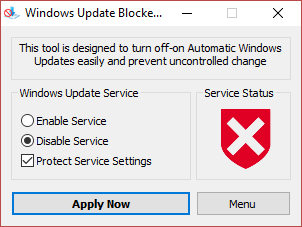 Če posodobitve ne morete preklicati, predlagamo, da si ogledate videoposnetek o blokiranju posodobitve sistema Windows 10:
Če posodobitve ne morete preklicati, predlagamo, da si ogledate videoposnetek o blokiranju posodobitve sistema Windows 10:
Navodilo številka 3. Omejena omrežna povezava.
In za desetine obstaja življenjska pot. Pametni uporabniki so že dolgo odkrili način, kako onemogočiti samodejno posodabljanje tako, da svojemu neomejenemu internetu dodelijo status "omejeno". Ko morate plačati za vsak megabajt, absolutno ne želite porabiti denarja za novo različico programa, ki je še nikoli niste uporabljali. Microsoftovi razvijalci se tega dejstva jasno zavedajo in so zagotovili možnost odstranitve samodejne posodobitve za merjene povezave.
Ta trik je enostavno uporabiti.
- Pojdite na "Nastavitve" -> "Omrežje in internet"
- Ko izberete element »Brezžična omrežja« -> »Napredne nastavitve«, nastavite stikalo v položaj »Vklopljeno« pod vrstico »Nastavi kot merjeno povezavo«.
- Onemogočeno stikalo pomeni, da je omejitev iskanja in namestitve najnovejših posodobitev odstranjena.
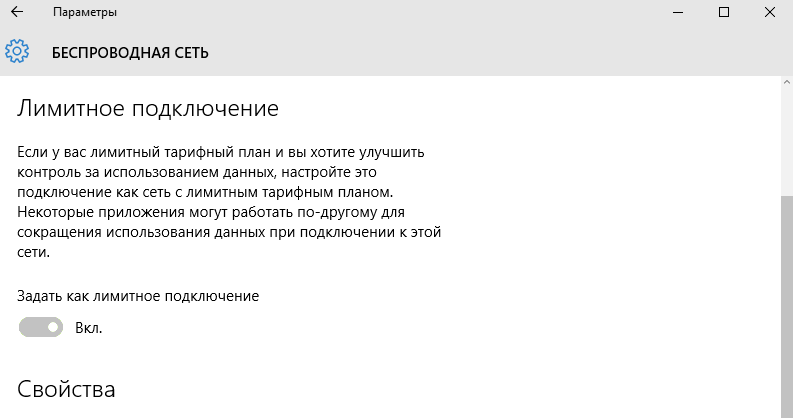
Ta možnost je na voljo samo v sistemu Windows 10, zahvaljujoč njej pa je mogoče omejiti namestitev posodobitev.
Navodilo številka 4. Za izkušene uporabnike.
Kako trajno onemogočiti posodobitve v sistemu Windows 10 - za izvedbo te metode bomo morali spremeniti register. Upoštevati morate ta navodila:
Kako odstraniti posodobitev za različico Windows 10 Home?
V vseh različicah sistema Windows 10 ni mogoče izklopiti samodejnih posodobitev brez izkušenj s konfiguriranjem sistemskih nastavitev. Uporabniki različice »Home« imajo minimalne pravice za spreminjanje osnovnih nastavitev, za odstranitev samodejne posodobitve pa priporočamo ogled tega videoposnetka:
Kako onemogočiti samodejno namestitev gonilnika?
Težava z gonilniki se najpogosteje pojavlja na prenosnih in tabličnih računalnikih. Gonilnik morda ni optimiziran za prenosne naprave, kar lahko povzroči neprijetne posledice. Da Windows 10 ne bo nenehno iskal novih gonilnikov, ki se skoraj ne razlikujejo od prejšnjih različic, lahko prenesete pripomoček, ki ga je v ta namen razvil sam Microsoft. Imenuje se "Pokaži ali skrij posodobitve". Lahko ga prenesete s spletnega mesta Microsoft.
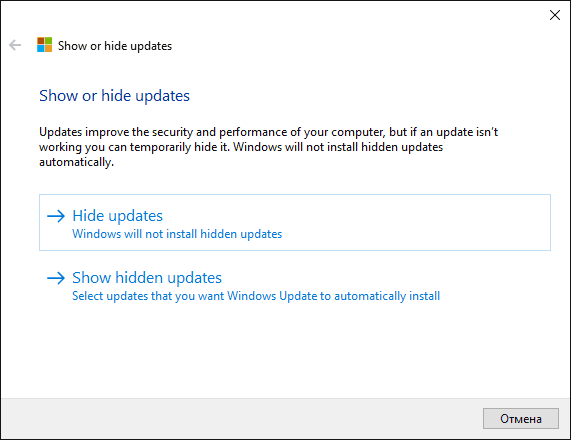
V oknu programa izberite »Pokaži skrij posodobljeno«. Nato morate samostojno izbrati gonilnike, ki jih ni treba posodobiti. Preden onemogočite namestitev vseh gonilnikov, razmislite o tem, kateri lahko resnično izboljšajo delovanje vašega računalnika.
Na primer, ne smete izključiti posodobljenega video gonilnika, saj je nova različica bolje optimizirana za sodobne igre. Posodabljanje gonilnikov, ki niso v uporabi, lahko popolnoma onemogočite v programu »Pokaži skrij posodobljeno«.



